只要你有一台电脑或者手机,都能关注图老师为大家精心推荐的Photoshop合成逼真立体效果的绿色龙头,手机电脑控们准备好了吗?一起看过来吧!
【 tulaoshi.com - PS 】
先看看效果图

1、我以前尝试了好几次,以蜥蜴或鳄鱼为参考对象创作一条巨龙,但画完后看起来像是一只蜥蜴和鳄鱼的组合体。所以现在,我决定先用铅笔把龙的形状画出来,线稿如下图。

2、需要搜集的素材,都是比较常见的,可以去网上下载。
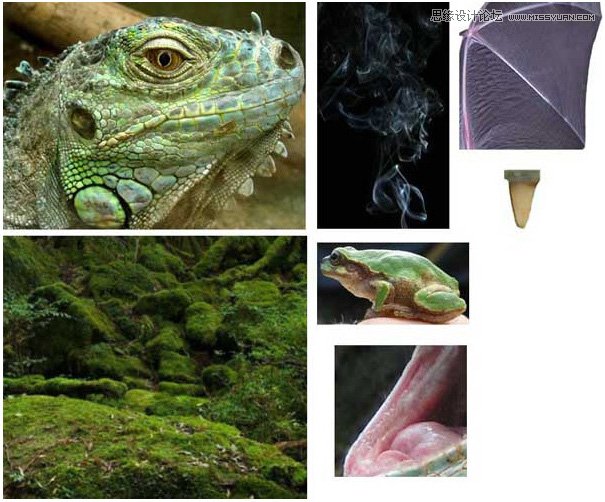
3、开始先用套索工具把蜥蜴的眼睛抠出来,然后用橡皮擦处理一下边缘,并附在草稿上,当然你可以选择自己喜欢的方式处理。
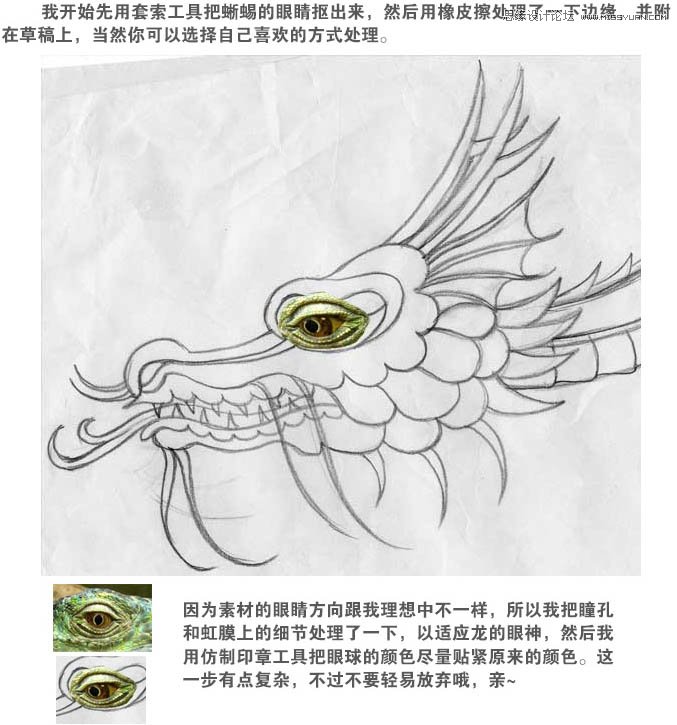
4、然后使用之前的蜥蜴皮肤。根据龙的不同形状,选取合适的蜥蜴皮肤贴上去,如下图。
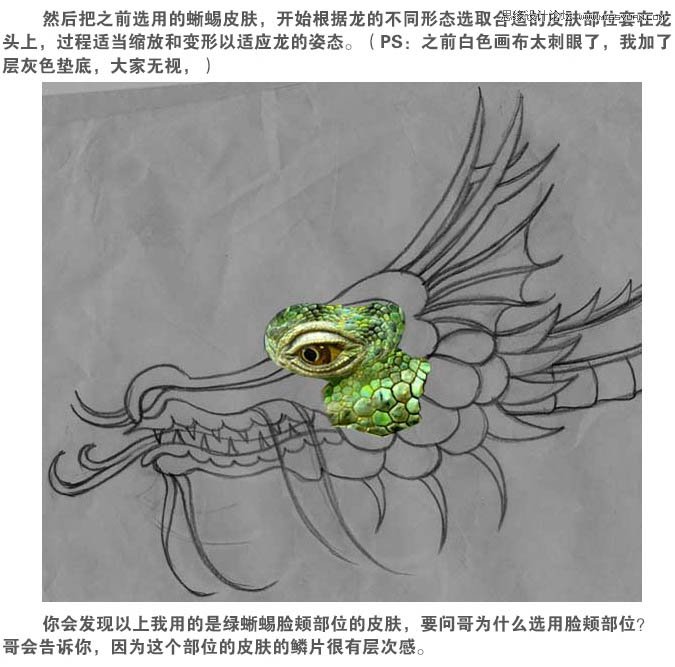
5、继续给龙的其它部分添加皮肤,鼻孔和嘴巴等也同样复制蜥蜴的相关部分,适当控制好大小。

6、我选取了蜥蜴鼻子上的小角,把它放在龙的鼻子上,通过变形使他更长更清晰。同样的方法制作龙的下巴、龙角等,如下图。

7、接下来到了龙嘴巴部分,把之前收集的蜥蜴舌头,通过变形调整尽量贴紧草稿上龙的舌头,牙齿选用鳄鱼的牙齿。

8、龙的形态已经完成了,剩下的部分可以根据之前的步骤完成。

9、最后只要加上背景,加强质感,优化场景等,完成最终效果。

来源:https://www.tulaoshi.com/n/20160216/1566755.html
看过《Photoshop合成逼真立体效果的绿色龙头》的人还看了以下文章 更多>>